2023-07-11 214
具体操作步骤如下:
1、在电脑上打开excel表格,选择第一个单元格,再点击数据选项。具体操作步骤如下图:
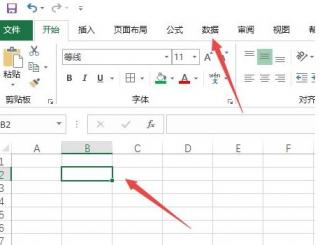
2、再点击数据验证。具体操作步骤如下图:
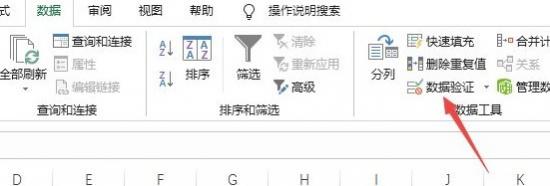
3、再点击下拉箭头,选择序列。具体操作步骤如下图:
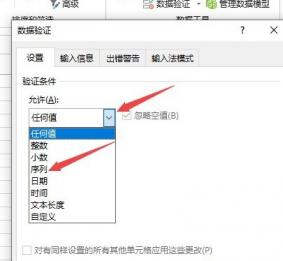
4、之后在来源中输入多个下拉选项。具体操作步骤如下图:
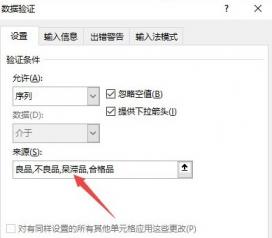
5、然后点击确定。
6、之后点击下拉箭头。具体操作步骤如下图:
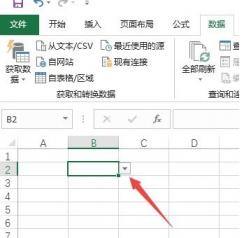
7、点击表格,可以看到有多个下拉选项可以选择。具体操作步骤如下图:
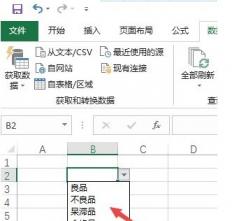
原文链接:https://000nw.com/14038.html
=========================================
https://000nw.com/ 为 “电脑技术吧” 唯一官方服务平台,请勿相信其他任何渠道。
系统教程 2023-07-23
电脑技术 2023-07-23
应用技巧 2023-07-23
系统教程 2023-07-23
系统教程 2023-07-23
软件办公 2023-07-11
软件办公 2023-07-11
软件办公 2023-07-12
软件办公 2023-07-12
软件办公 2023-07-12
扫码二维码
获取最新动态
